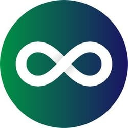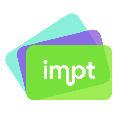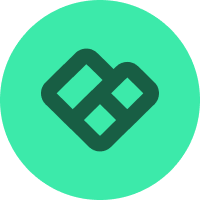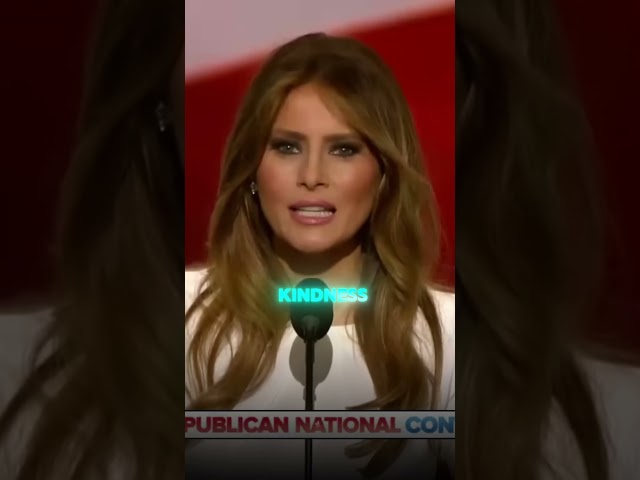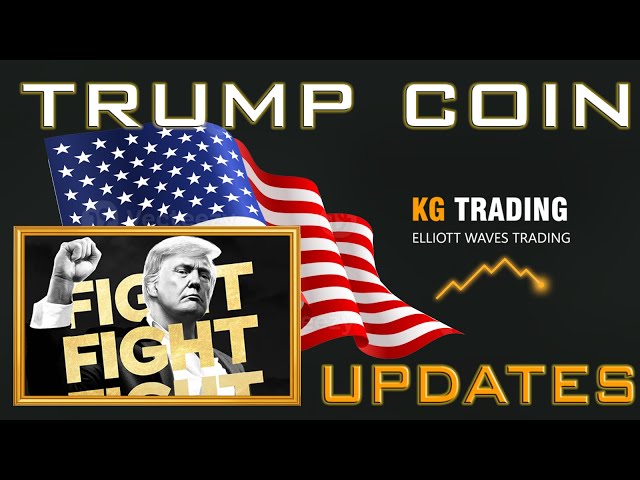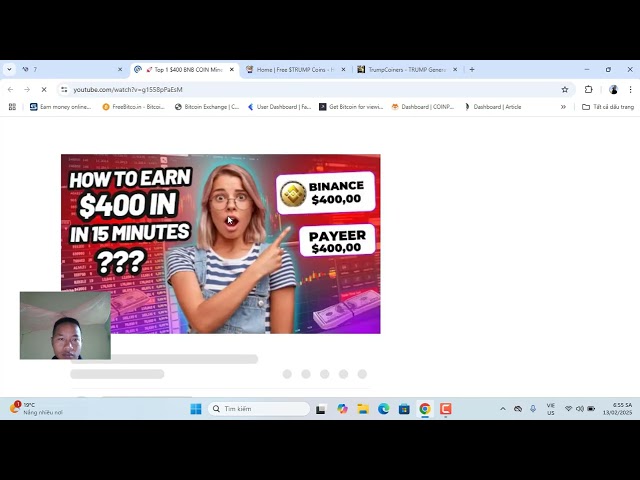|
|
 |
|
 |
|
 |
|
 |
|
 |
|
 |
|
 |
|
 |
|
 |
|
 |
|
 |
|
 |
|
 |
|
 |
|
Nachrichtenvideo zur Kryptowährung
So verbinden Sie Metamask mit dem Avalanche-Netzwerk/So fügen Sie Avax zu Metamask hinzu
May 29, 2024 at 02:45 pm T Techno
Gehen Sie folgendermaßen vor, um MetaMask mit dem Avalanche-Netzwerk zu verbinden und AVAX zu Ihrer Wallet hinzuzufügen:
Schritt-für-Schritt-Anleitung zum Verbinden von MetaMask mit dem Avalanche-Netzwerk
Installieren Sie MetaMask:
Falls Sie es noch nicht getan haben, installieren Sie MetaMask von der offiziellen Website und richten Sie Ihr Wallet ein.
Öffnen Sie MetaMask:
Öffnen Sie Ihre MetaMask-Erweiterung oder mobile App.
Fügen Sie ein benutzerdefiniertes Netzwerk hinzu:
Klicken Sie oben in der MetaMask-Benutzeroberfläche auf das Netzwerk-Dropdown-Menü (normalerweise heißt es standardmäßig „Ethereum Mainnet“).
Wählen Sie „Netzwerk hinzufügen“ oder „Benutzerdefiniertes RPC“.
Geben Sie die Avalanche-Netzwerkdetails ein:
Geben Sie in die dafür vorgesehenen Felder die folgenden Informationen ein:
Netzwerkname: Avalanche Network
Neue RPC-URL: https://api.avax.network/ext/bc/C/rpc
Ketten-ID: 43114
Symbol: AVAX
Block-Explorer-URL: https://snowtrace.io/
Speichern Sie das Netzwerk:
Klicken Sie auf „Speichern“. Sie sollten nun „Avalanche Network“ als Option in Ihrem Netzwerk-Dropdown-Menü sehen.
Hinzufügen von AVAX zu Ihrem MetaMask-Wallet
Wechseln Sie zum Avalanche Network:
Stellen Sie sicher, dass Sie mit dem Avalanche-Netzwerk verbunden sind, indem Sie es aus der Netzwerk-Dropdown-Liste auswählen.
AVAX-Token hinzufügen:
Der AVAX-Token sollte automatisch erscheinen, da es sich um den nativen Token des Avalanche-Netzwerks handelt. Sollte dies jedoch nicht der Fall sein, können Sie es manuell hinzufügen:
Klicken Sie in MetaMask auf die Registerkarte „Assets“.
Scrollen Sie nach unten und klicken Sie auf „Token importieren“.
Klicken Sie auf „Benutzerdefiniertes Token“ und geben Sie Folgendes ein:
Token-Vertragsadresse: 0xB31f66AA3C1e785363F0875A1B74E27b85FD66c7 (für AVAX auf Avalanche)
Klicken Sie auf „Benutzerdefiniertes Token hinzufügen“ und dann auf „Token importieren“.
AVAX an MetaMask übertragen
Kopieren Sie Ihre MetaMask-Adresse:
Stellen Sie sicher, dass Ihre MetaMask auf das Avalanche-Netzwerk eingestellt ist.
Kopieren Sie Ihre MetaMask-Wallet-Adresse, indem Sie oben im MetaMask-Fenster auf den Kontonamen klicken.
AVAX senden:
Verwenden Sie eine Börse oder ein anderes Wallet, das AVAX unterstützt, um AVAX an Ihre MetaMask-Wallet-Adresse zu senden.
Bestätigen Sie die Transaktion:
Sobald die Transaktion abgeschlossen ist, sollten Sie Ihr AVAX-Guthaben in MetaMask sehen.
Zusammenfassung
Wenn Sie diese Schritte befolgen, können Sie MetaMask ganz einfach mit dem Avalanche-Netzwerk verbinden und AVAX-Tokens in Ihrem MetaMask-Wallet verwalten. Überprüfen Sie die von Ihnen eingegebenen Daten immer noch einmal, um Fehler zu vermeiden, und stellen Sie sicher, dass Sie mit seriösen Quellen interagieren, um die Sicherheit Ihrer Ergebnisse zu gewährleisten
Haftungsausschluss:info@kdj.com
Die bereitgestellten Informationen stellen keine Handelsberatung dar. kdj.com übernimmt keine Verantwortung für Investitionen, die auf der Grundlage der in diesem Artikel bereitgestellten Informationen getätigt werden. Kryptowährungen sind sehr volatil und es wird dringend empfohlen, nach gründlicher Recherche mit Vorsicht zu investieren!
Wenn Sie glauben, dass der auf dieser Website verwendete Inhalt Ihr Urheberrecht verletzt, kontaktieren Sie uns bitte umgehend (info@kdj.com) und wir werden ihn umgehend löschen.
-

- Ether wird höchstens 8K nicht verfügbar sein. #Thereum #eth #Cryptocurrency
- Feb 13, 2025 at 10:23 pm 10xAll9區塊鏈頻道
- Aktualisiert jeden Montag, Dienstag, Donnerstag und Freitagmorgen. Channel (verbotene Wörter): https://t.me/+cuntcwseegu3yjq1 👥Telegram Chat -Gruppe: https://t.me/+wrlnpf_jhofjodg1 🧑 ...
-

- Gala -Münzpreisvorhersage 2025 Bereit zu explodieren 🔥 | Massive Preisvorhersage & Gala Crypto News!
- Feb 13, 2025 at 10:22 pm Noman Fida
- Gala -Münze bereit, im Jahr 2025 zu explodieren? 🔥 | Massive Preisvorhersage & Gala Crypto News! Gala -Münze bereit, im Jahr 2024 zu explodieren? 🔥 | Massive Preisvorhersage & Gala Crypto News! #galacoin ...
-

- Cryptocurrency Sonala Eco-Tokens, Vorverkauf von Solanex AI-Token, persönlich getestet und kaufte tausend USDTs, und Riesenwal kaufte 80.000 US-Dollar und wird bald eröffnet
- Feb 13, 2025 at 10:21 pm 秋刀鱼聊币圈【小号】
- Vorverkaufsadresse von Solanex-Token (Investieren Sie mit Vorsicht): https://solanex.ai/?ref=y98fah8zup Saurus Discord Mitgliedsgruppe (begrenzte Zeit und kostenlos): https://discord.com/invite/q4sbuhjk9q Saurus Twitter ( Ich sende es jeden Monat an den Austausch): https://x.com/qiudaoyu2026 六文版 1 Gruppe von 王金金金金金金金金金金金金金金金金金金金金金金金金金金金金金金金金金金金金金金金金金金金金金金金金金金金金金金金金金金金金金金金金金金金金金金金金金金金金金金金金金金金金金金金金金金金金金金金金金金金金金金金金金金金金金金金金金金金金金金金金金金金金金金金金金金金金金金金金金金金金金金金金金金金金金金金金金金金金 �
-
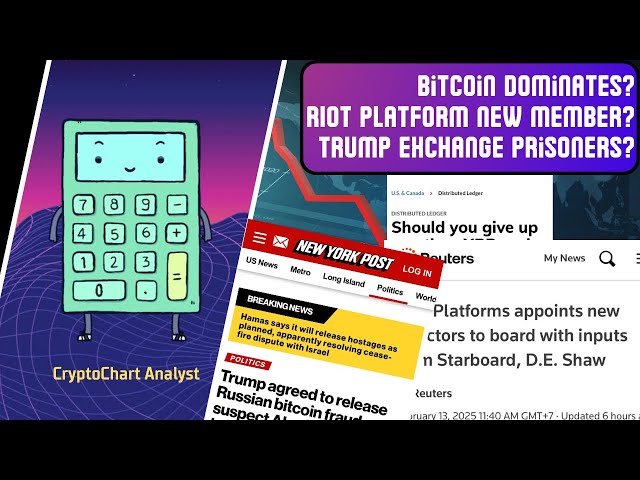
- Crypto News Today: Bitcoin, Ethereum, XRP und Trump Token -Updates
- Feb 13, 2025 at 10:20 pm CryptoChart Analyst
- Crypto News Today: Bitcoin, Ethereum, XRP und Trump Token Updates Musikname - Vlog stilvolle Stadt Pop von Orino #crypto #cryptonews #bitcoin #CryptocurrencyNews #cryptocurrency #cryptomarket Crypto ...
-

- BTC -Bergbaugewinne (BTC Mining -Gewinne) #BTC #MINING #Bitcoin Mining #bitcoin
- Feb 13, 2025 at 10:18 pm 币圈的故事
- ►ouyi okx https://www.okx.com/join/12082115 ►Binance Binance https://www.binance.com/zh-cn/register?ref=345286464 ►Huobi httpx-Kol https: //ww.htx -kol.com/invite/zh-cn/1f?invite_code=89cc8223 ►Same Gate https: // www ...
-

- Bitcoin hat viele Möglichkeiten gesehen, Geld zu verdienen. Haben Sie es ergriffen?
- Feb 13, 2025 at 10:17 pm 七文阁——夫子
-

-

- Warum erreichte Bitcoin eine natürliche Wachstumskurve in Höhe von 30 Millionen US -Dollar?
- Feb 13, 2025 at 10:10 pm Crypto lu
- Achten Sie auf kettenlose. Hk, eine kettenlose Gemeinschaft, hier ist ein Artikel mit mehr als 800.000 Wörtern, in dem das erstklassige Puzzle dessen löst, wer Satoshi Nakamoto ist und die fortgeschrittenen Aspekte von Satoshi Nakamoto- und Kryptowährungsideen erklärt.
-
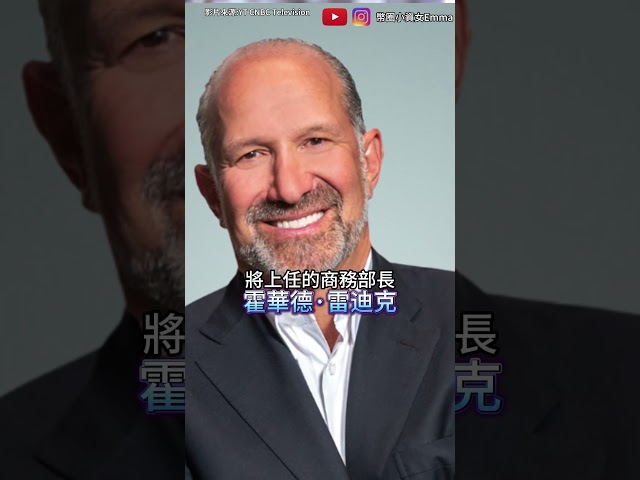
- #Bitcoin#Crypto#Bitcoin#Investition#Cryptocurrency#Bitcoin#Cryptocurrency#Bitcoin#Currency#Bitcoin#Ethereum
- Feb 13, 2025 at 10:10 pm 幣圈小資女 Emma
- \ Kostenloser Download/"Bitcoin Lazy Pack" https://btclendsystem.ck.page/E27E605885 ※ Originalpreis 99 $/Jetzt kostenlos kostenlos kostenlos, wenn Sie kostenlos sind